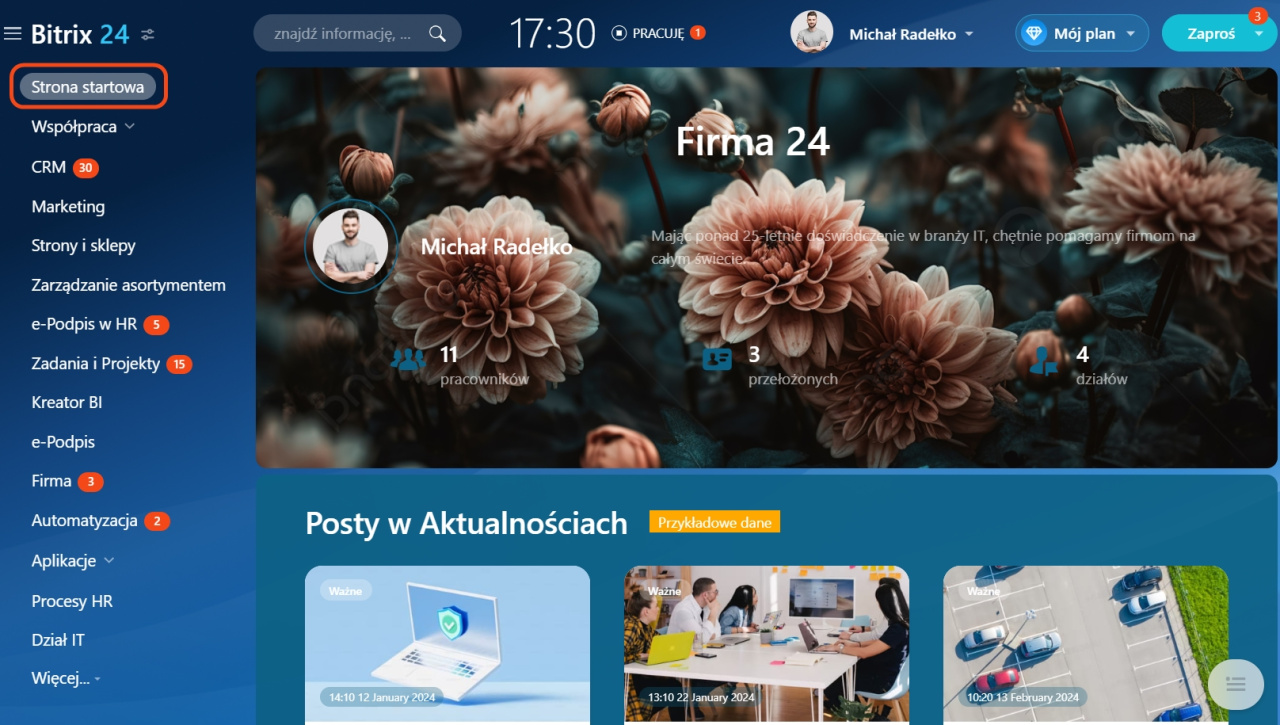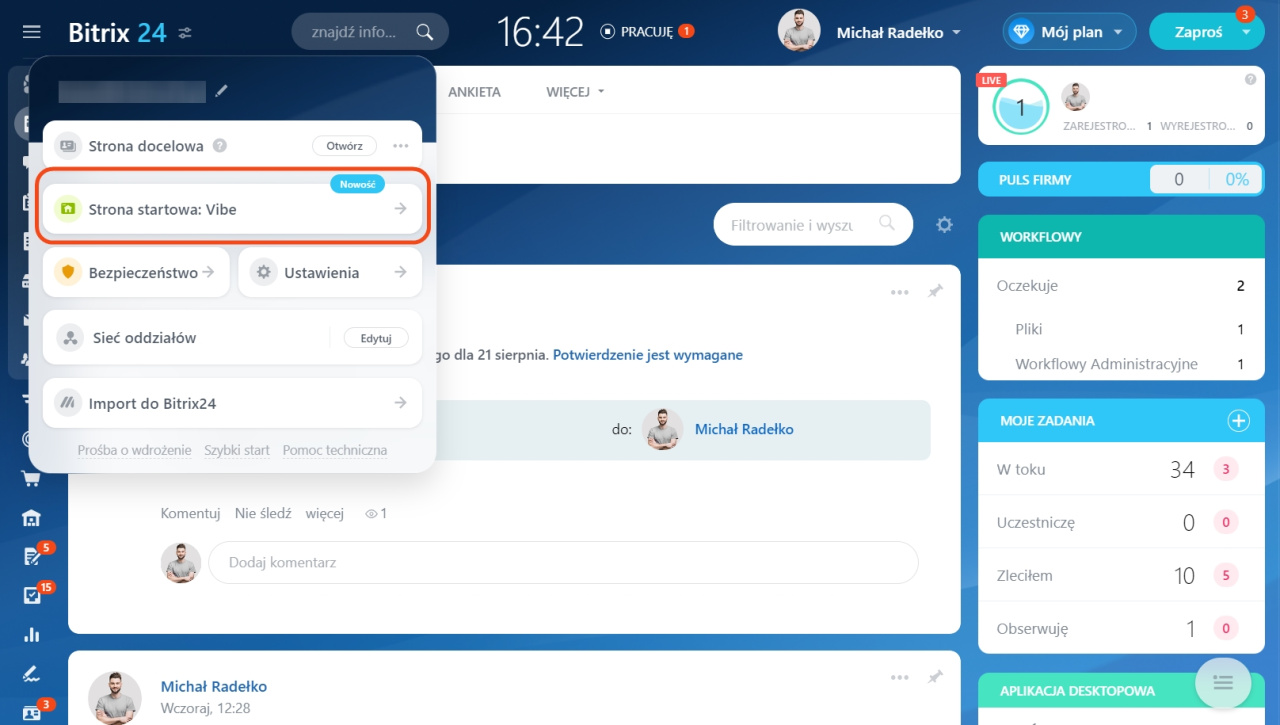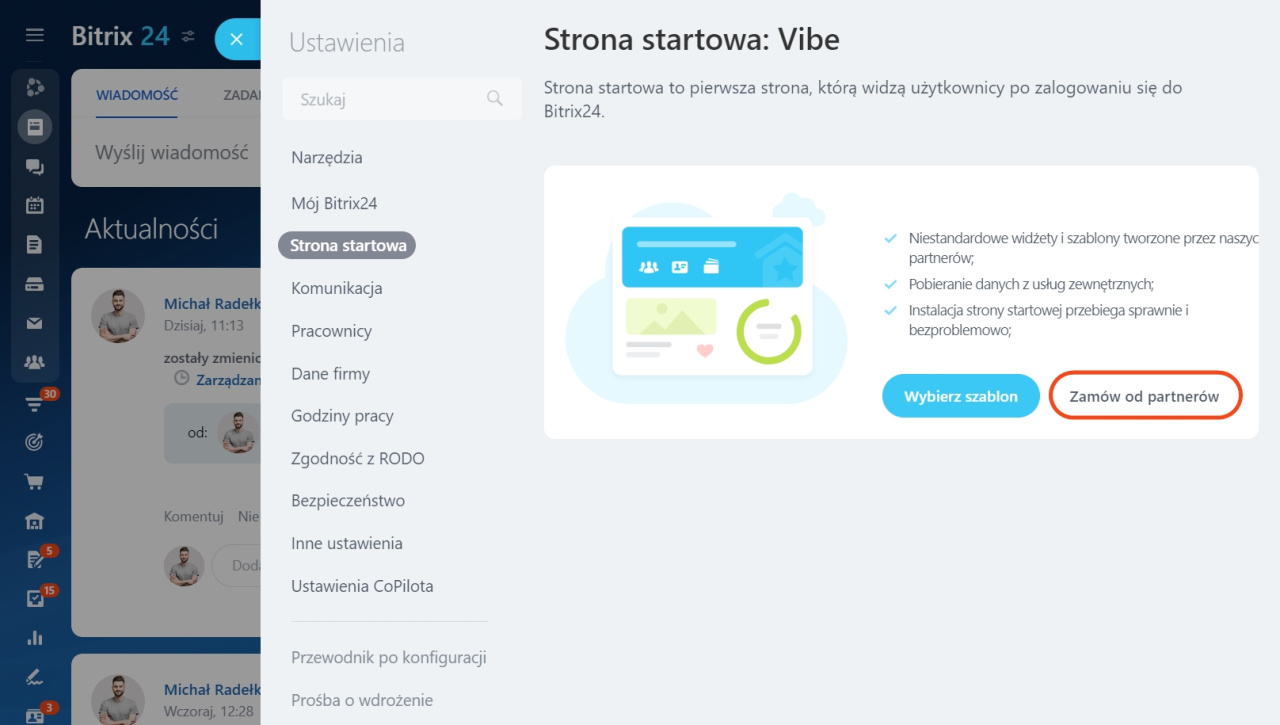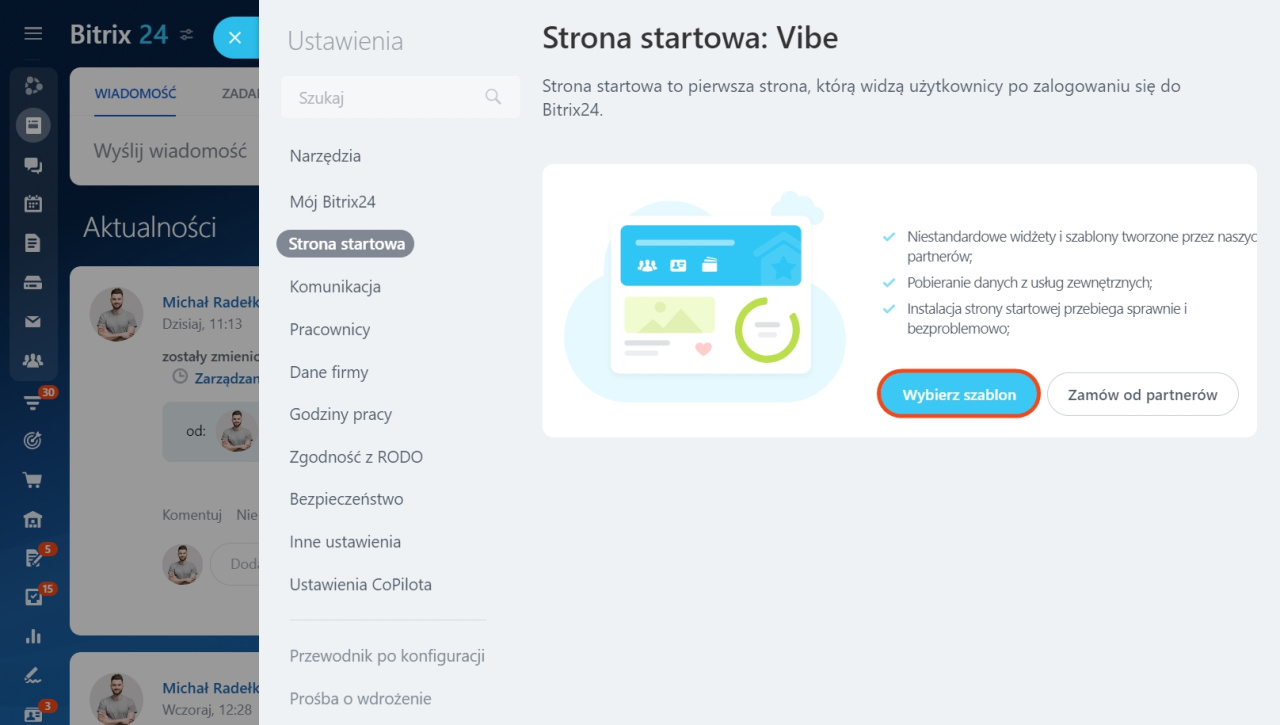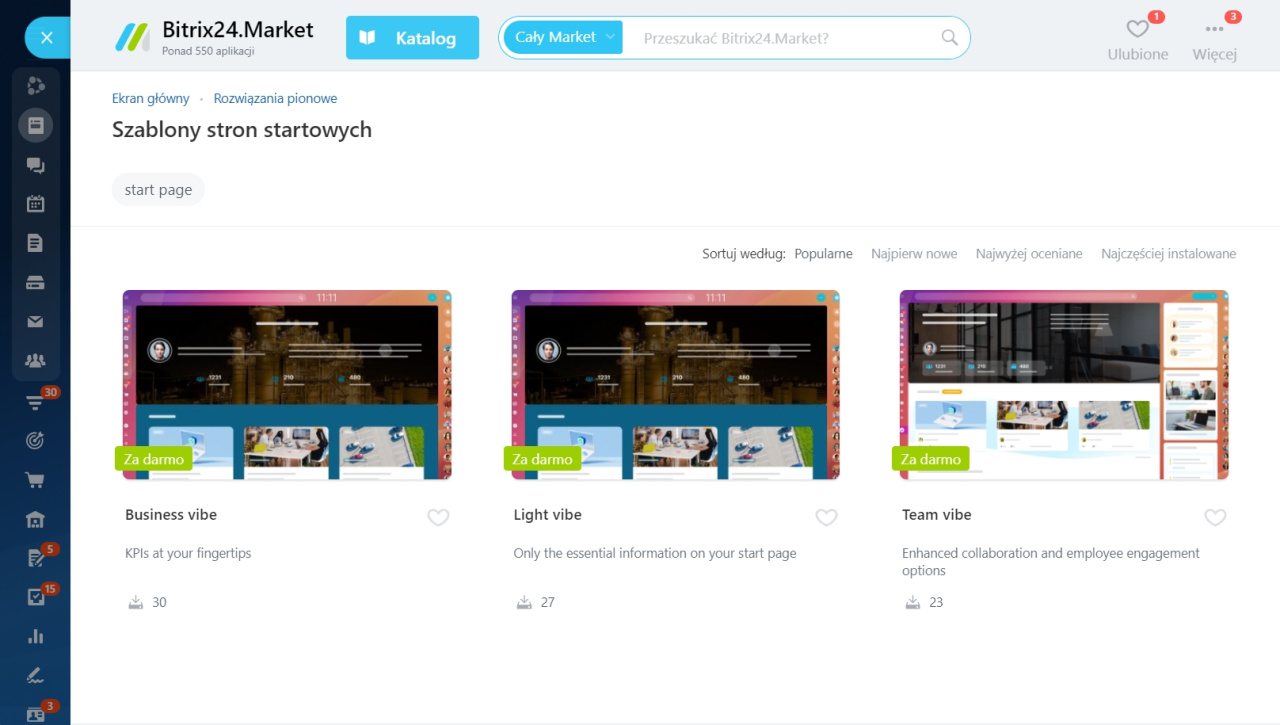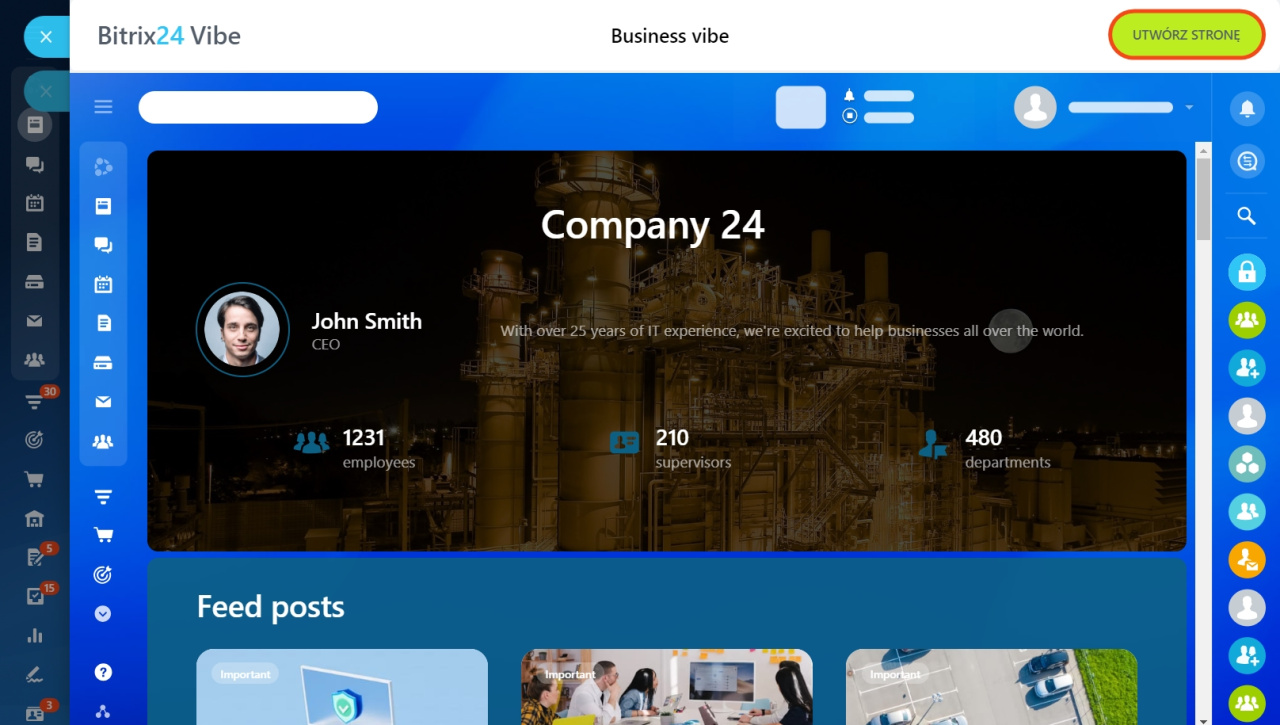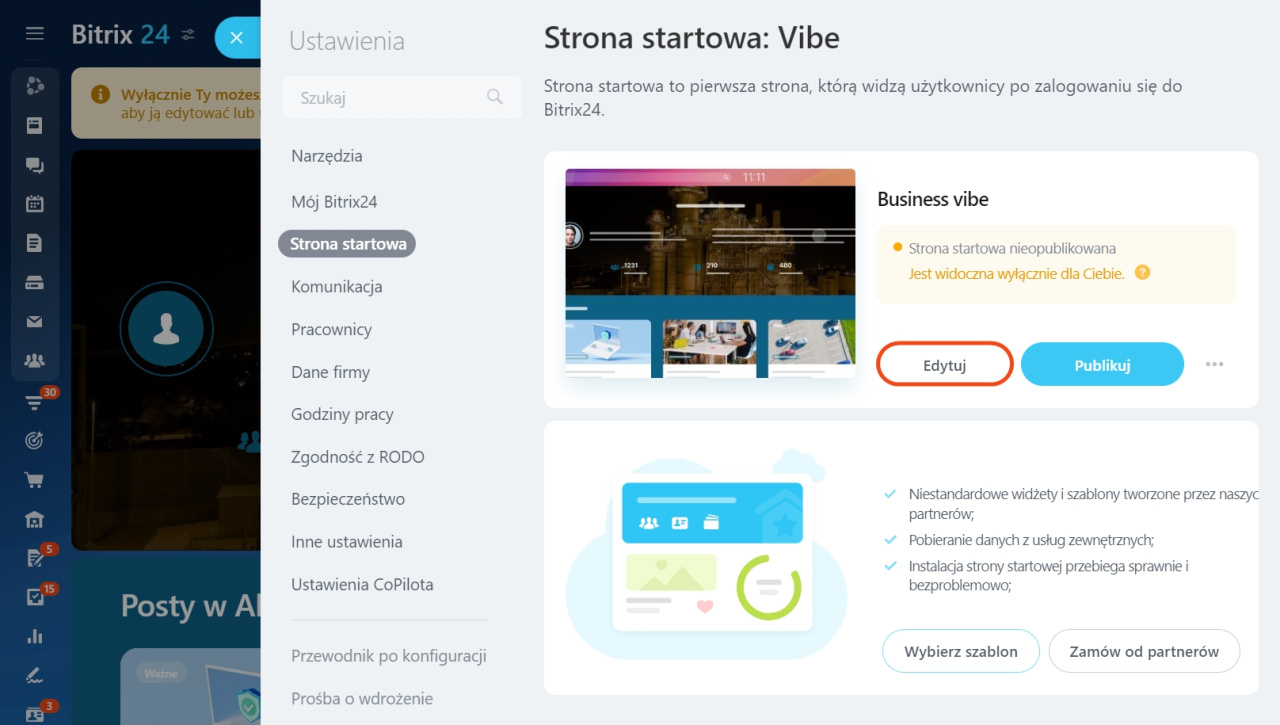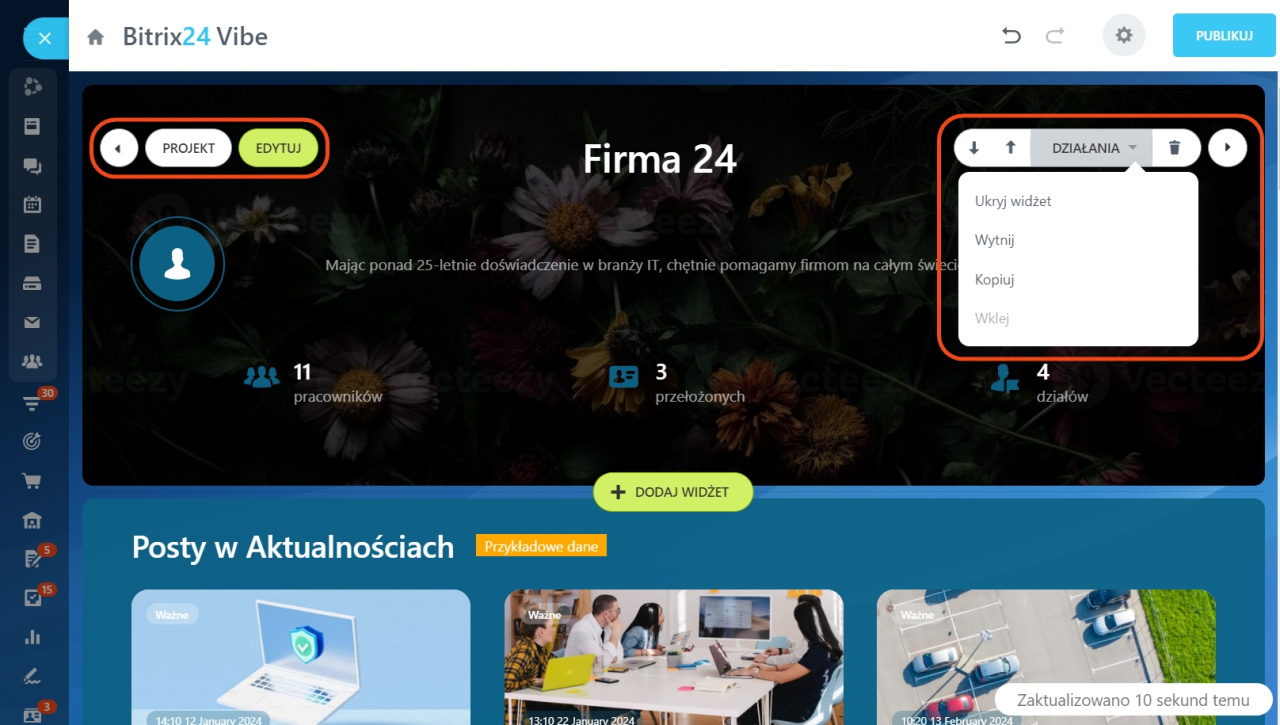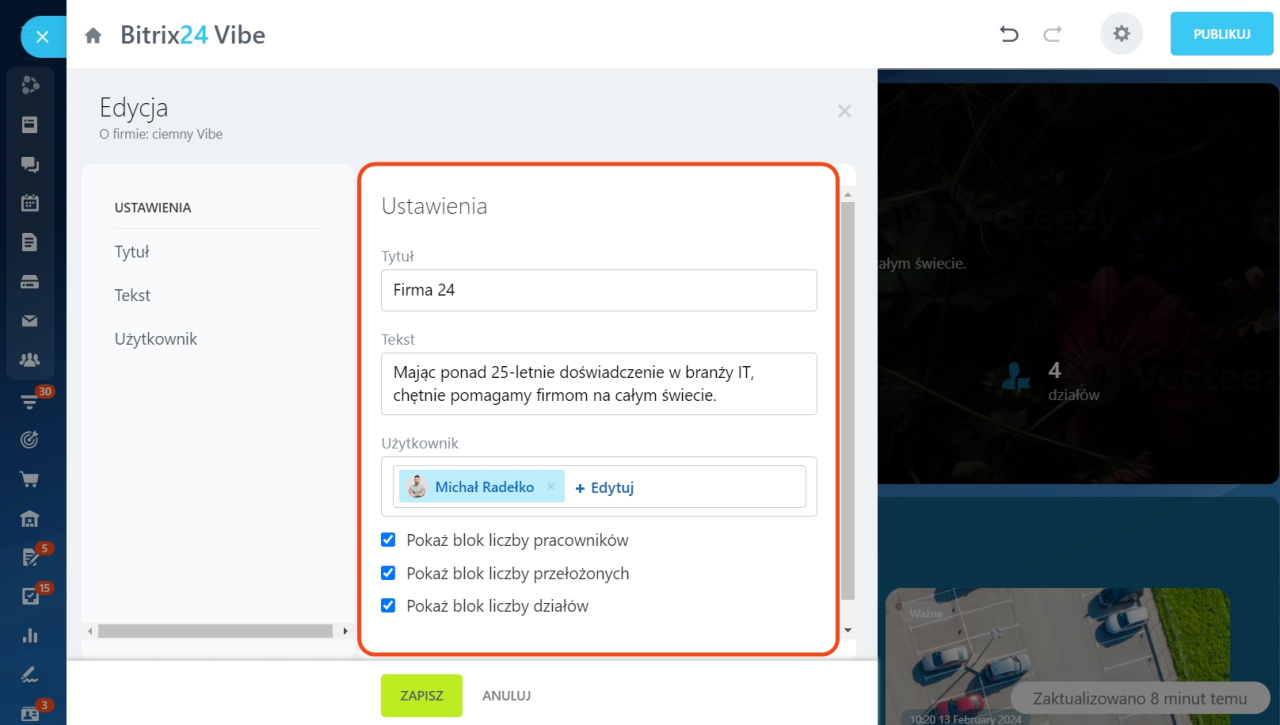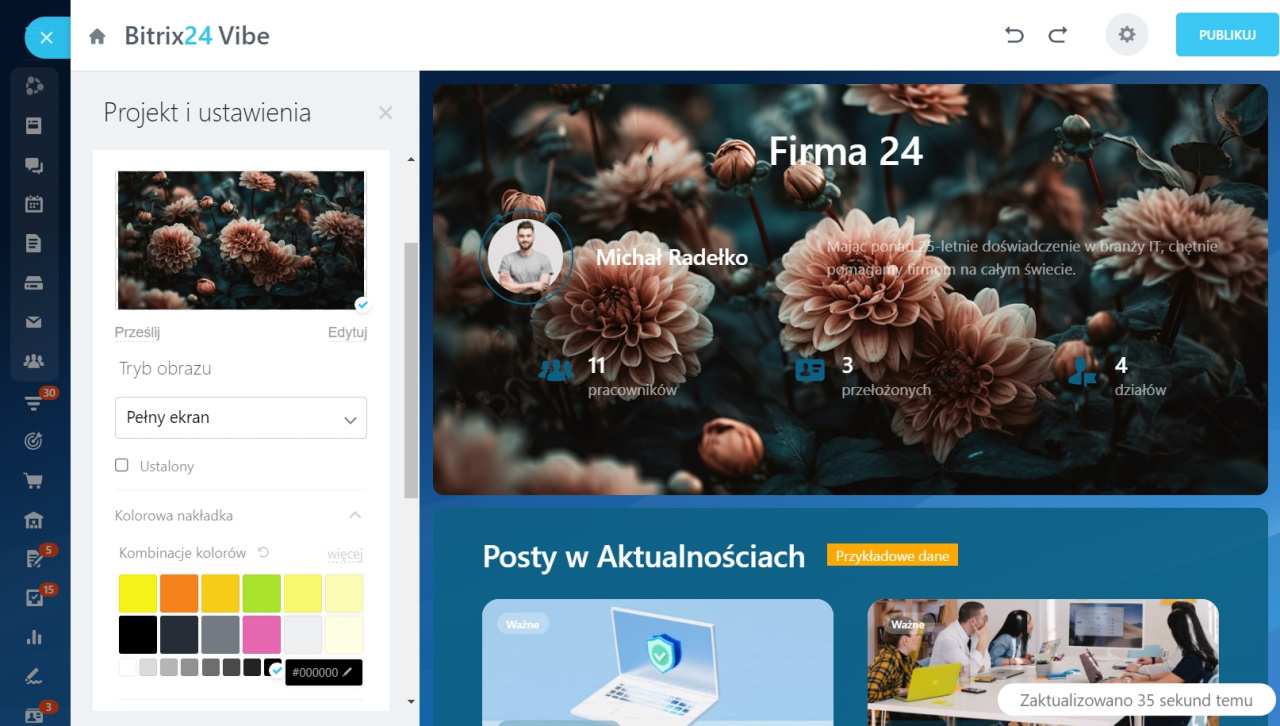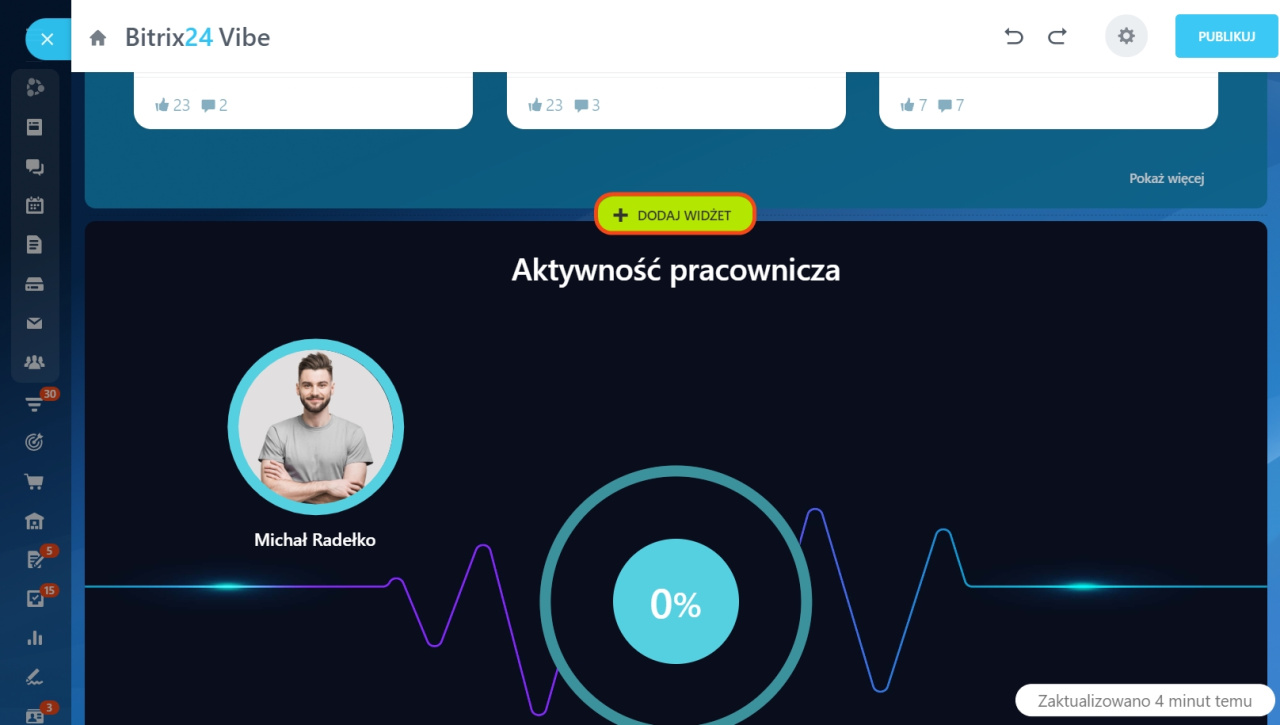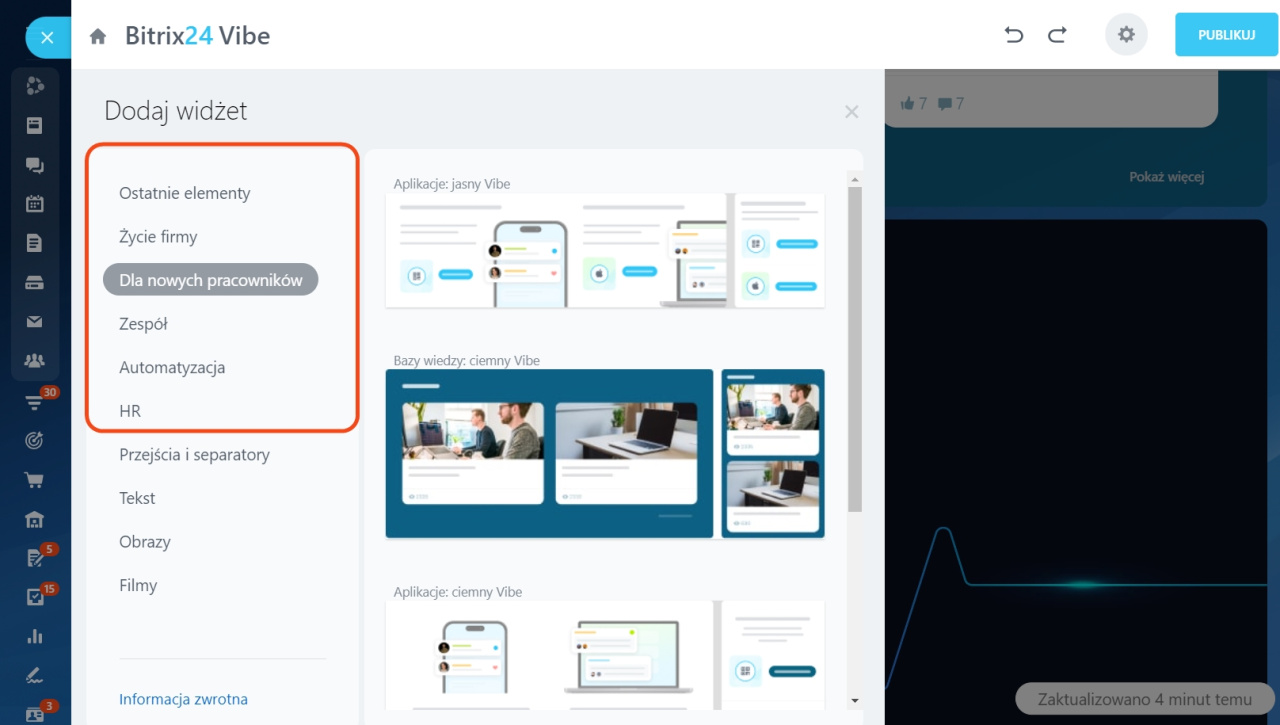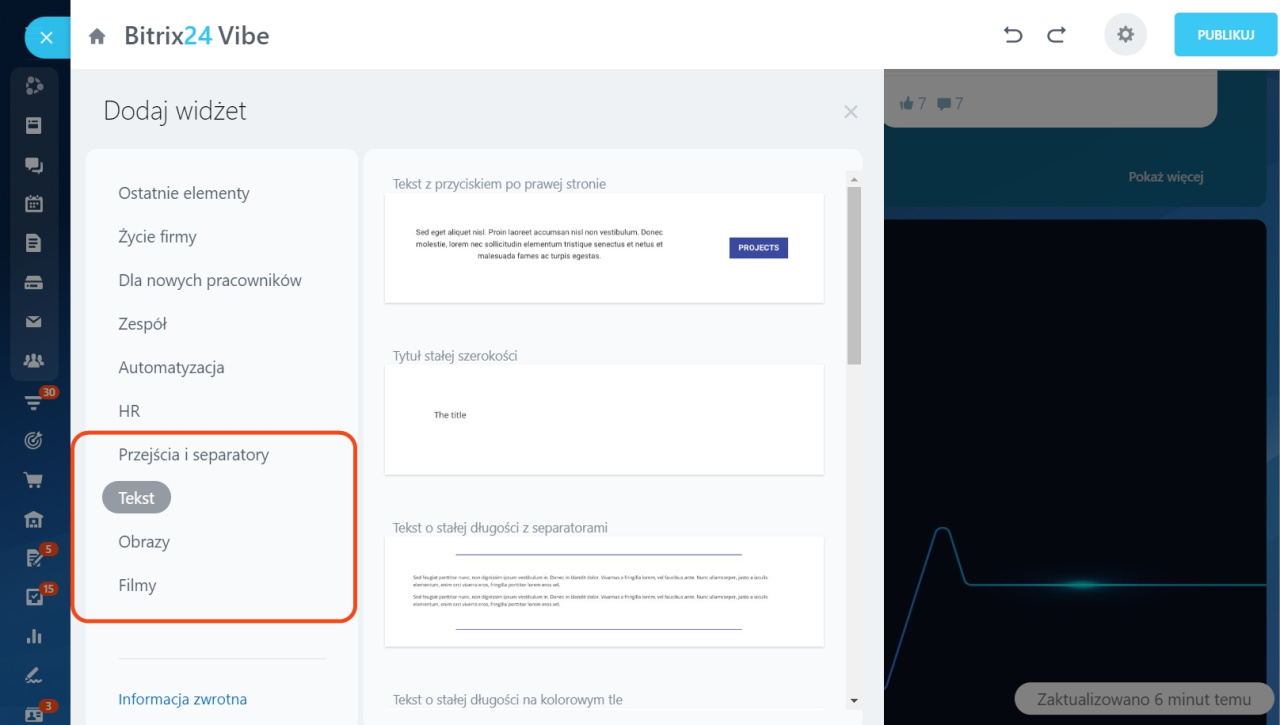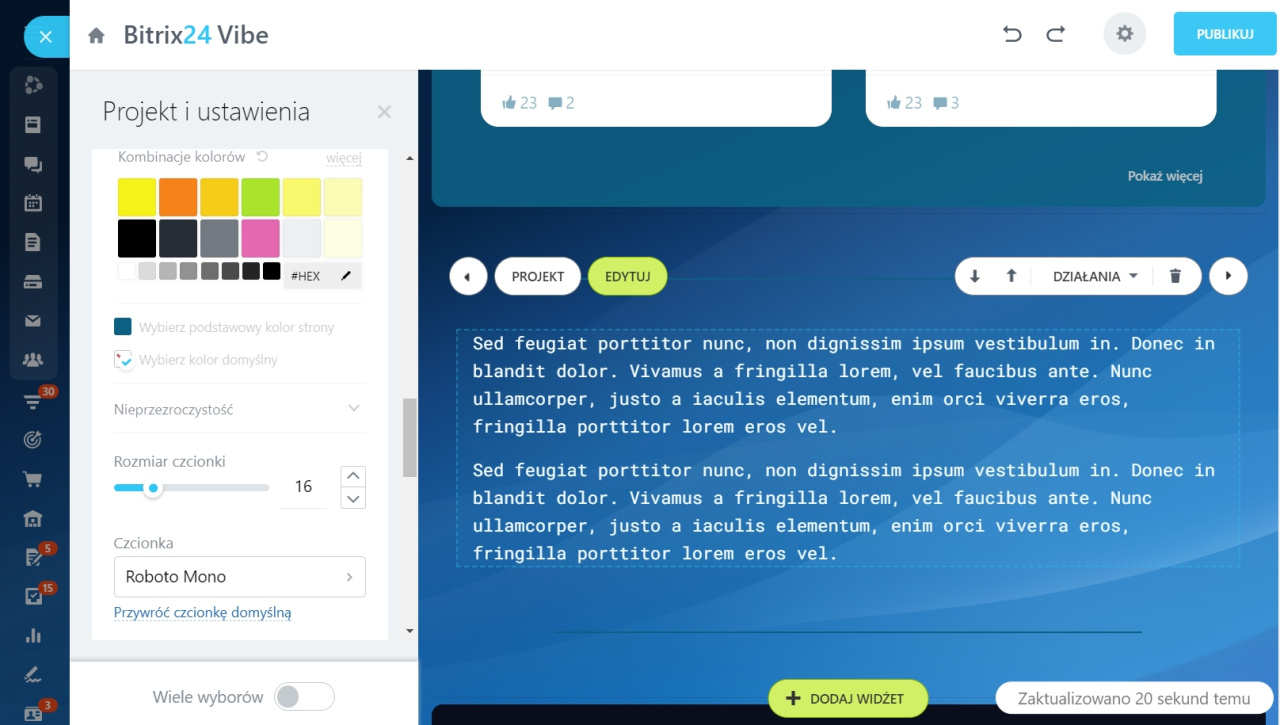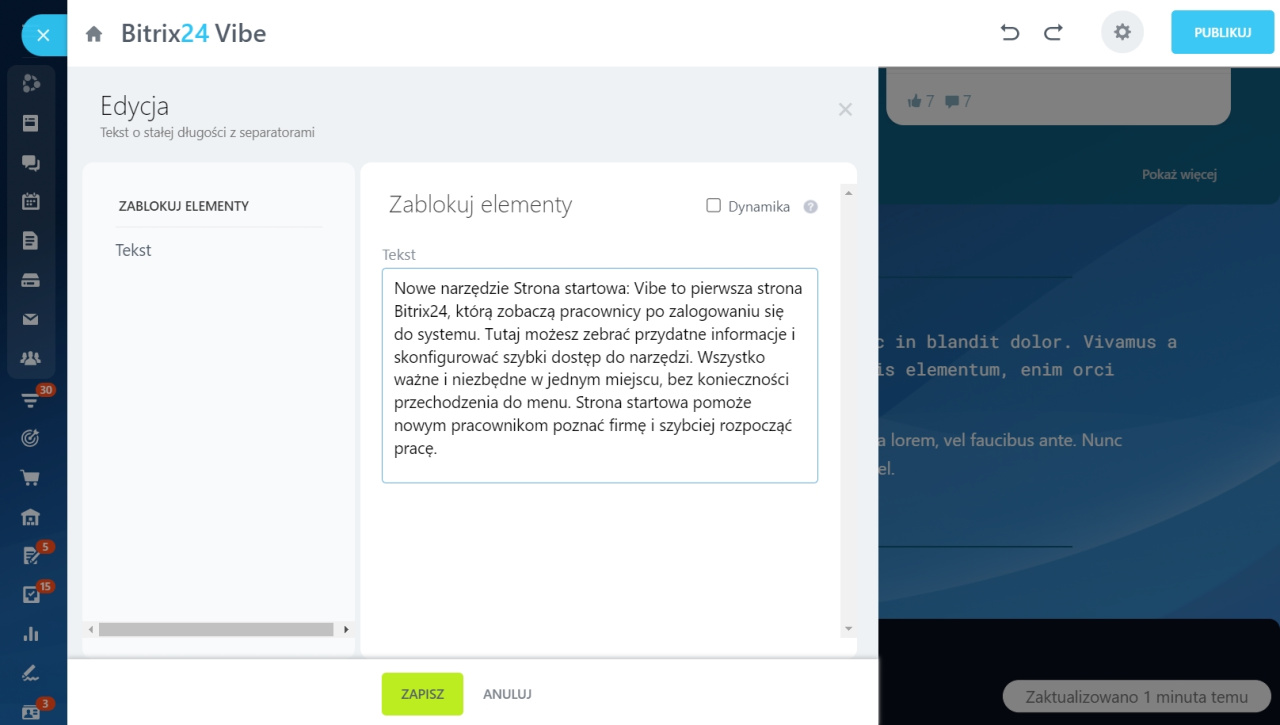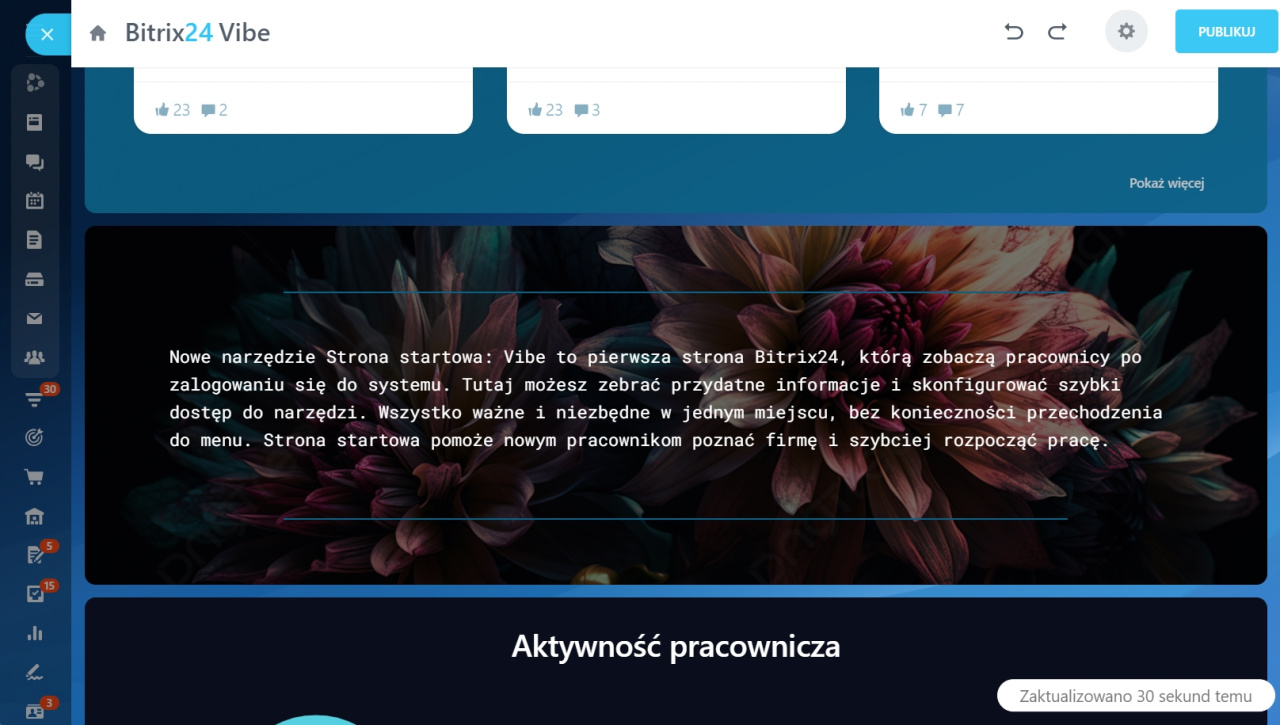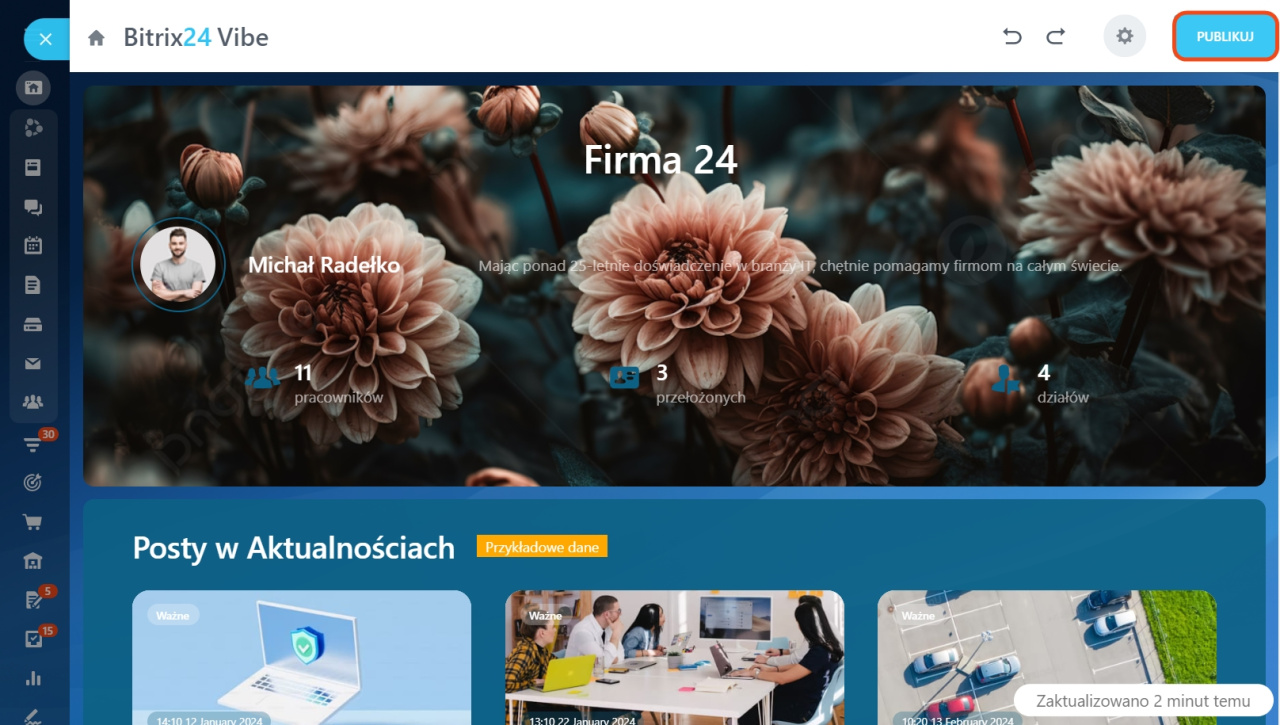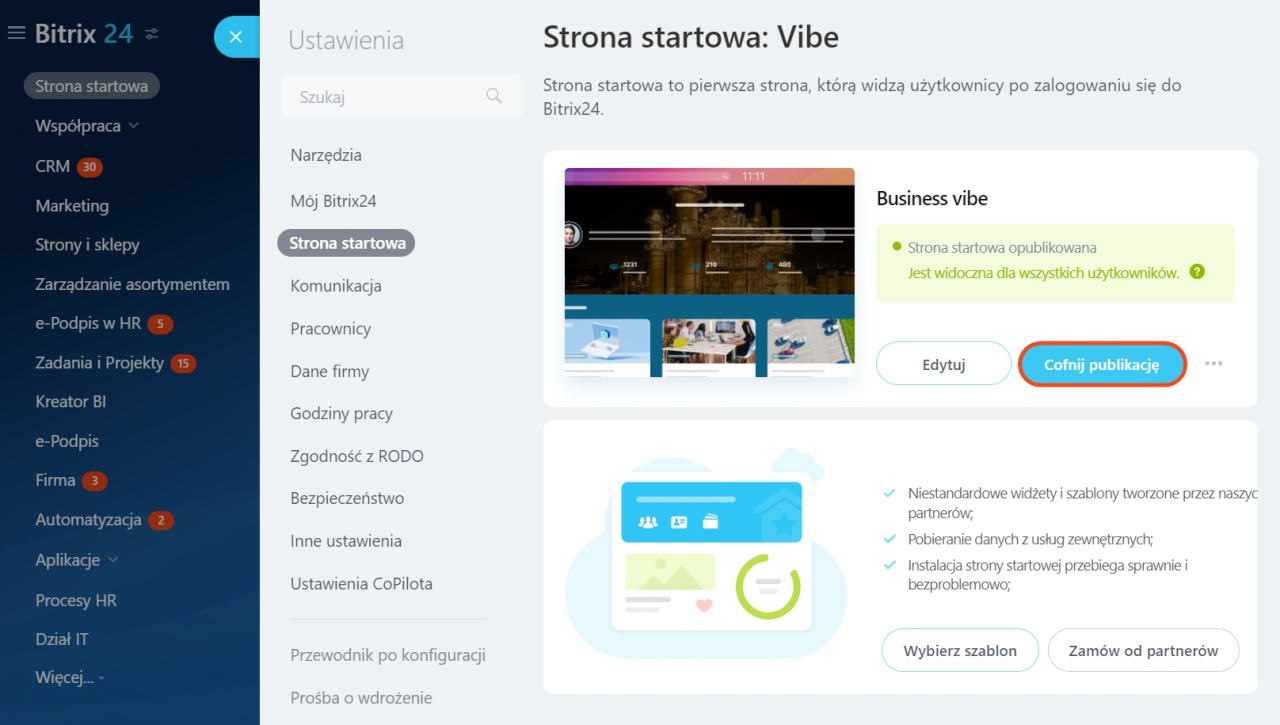Nowe narzędzie Strona startowa: Vibe to pierwsza strona Bitrix24, którą zobaczą pracownicy po zalogowaniu się do systemu. Tutaj możesz zebrać przydatne informacje i skonfigurować szybki dostęp do narzędzi. Wszystko, co ważne i niezbędne, znajdziesz w jednym miejscu, bez konieczności otwierania menu. Strona startowa pomoże nowym pracownikom poznać firmę i szybciej rozpocząć pracę.
Na Stronie startowej pracownicy mogą:
- Obserwować wydarzenia: czytać wiadomości firmy, śledzić urodziny i aktywność współpracowników.
- Korzystać z narzędzi: czytać bazę wiedzy, uruchamiać workflow, pobierać aplikację mobilną i Komunikator Bitrix24.
Aby Strona startowa pojawiła się u wszystkich pracowników, należy ją skonfigurować i opublikować. Może to zrobić administrator Bitrix24 lub nasi partnerzy.
W tym artykule opowiemy:
Jak zamówić szablon u partnerów.Jak wybrać i skonfigurować szablon samodzielnie:
Zamów szablon u partnerów
Zamów konfigurację Strony startowej u certyfikowanych partnerów Bitrix24.
W górnym menu przejdź do Ustawień Bitrix24 i wybierz Strona startowa: Vibe. Kliknij Zamów u partnerów i wypełnij formularz.
Wybierz i skonfiguruj szablon
W górnym menu przejdź do Ustawień Bitrix24 i wybierz Strona startowa: Vibe.
Zainstaluj szablon. Kliknij Wybierz szablon i otwórz jedno z rozwiązań katalogu Bitrix24 Market. Kliknij Utwórz stronę. Szablony składają się z identycznych bloków i różnią się projektem.
Skonfiguruj gotowe widżety. Wybierz zainstalowany szablon i kliknij Edytuj.
Szablon ma osiem gotowych widżetów:
- informacje o firmie,
- posty w Aktualnościach,
- aktywność pracowników,
- workflow,
- urodziny,
- baza wiedzy,
- aplikacje,
- nowi pracownicy.
Najedź myszą na widżet, aby go edytować.
Projekt: zmień tło, kolor itd.
Edytuj: zmień tytuł i opis.
⇧⇩: przesuń widżet wyżej lub niżej.
Działania: wybierz jedną z opcji:
- Ukryj widżet: tymczasowo ukryj widżet przed użytkownikami. Można go później aktywować.
- Wytnij: wytnij i wklej widżet w innym miejscu strony.
- Kopiuj/Wklej: skopiuj lub wklej widżet i jego dane do dowolnej części strony.
Usuń: usuń widżet, jeśli nie jest potrzebny.
Na przykład skonfiguruj widżet O firmie.
1. Kliknij Edytuj i wypełnij pola.
- Tytuł: nazwa firmy.
- Tekst: informacje o firmie.
- Użytkownik: pracownik, którego zdjęcie pojawi się w widżecie strony. Pole automatycznie wybiera dyrektora firmy. Możesz zmienić go na innego pracownika.
Zaznacz opcje, aby pokazać bloki z liczbą pracowników, przełożonych i działów, kliknij Zapisz.
2. Kliknij Projekt i zmień styl widżetu: tło, kolor tekstu, ikon itd.
Widżety, w których znajduje się informacja o pracownikach, baza wiedzy i workflow wypełniane są automatycznie. Widżet Aktualności i O firmie trzeba konfigurować ręcznie.
Jak skonfigurować widżet Aktualności na Stronie startowej
Dodaj widżet. Aby wstawić kolejny gotowy widżet, kliknij Dodaj widżet i wybierz z listy: Życie firmy, Dla nowych pracowników, Zespół, Automatyzacja lub HR.
Możesz wstawić własny widżet z tekstem, obrazami, filmami lub po prostu podzielić je kolorem. Kliknij Dodaj widżet i wybierz typ: Przejścia i separatory, Tekst, Obrazy lub Filmy.
Na przykład dodaj tekstowy widżet z informacjami o Stronie startowej. Pomoże on pracownikom poznać możliwości strony startowej.
W tym celu wybierz typ widżetu Tekst, który zostanie od razu dodany do szablonu. Kliknij Projekt, aby zmienić styl i Edytuj, aby dodać opis. Zapisz zmiany.
Opublikuj Stronę startową. Po skonfigurowaniu wszystkich widżetów kliknij Publikuj. Pracownicy zobaczą Stronę startową w lewym menu z nazwą Vibe. Będzie ona pierwsza na liście, nie można przenieść tej strony.
Cofnij publikację Strony startowej. Przejdź do Ustawień Bitrix24 > Strona startowa: Vibe. Wybierz opublikowany szablon i kliknij Cofnij publikację.
-
W skrócie
- Nowe narzędzie Strona startowa: Vibe to pierwsza strona Bitrix24, którą zobaczą pracownicy po zalogowaniu się do systemu.
- Na stronie można zebrać potrzebne informacje i skonfigurować szybki dostęp do narzędzi bez konieczności otwierania menu.
- Aby Strona startowa pojawiła się u wszystkich pracowników, wybierz szablon, skonfiguruj widżety i opublikuj stronę. W razie potrzeby możesz cofnąć publikację strony.
- Dodanie szablonu i konfigurację widżetów może wykonać administrator lub partnerzy Bitrix24.
- Dla wszystkich pracowników Strona startowa zostanie wyświetlona w lewym menu z nazwą Vibe.